(08:30-21:00)
diskgenius软件支持usb-fdd模式、usb-zip模式、usb-hdd模式启动盘的制作。利用此功能,可以将u盘(或usb硬盘)转换到fdd、zip模式,并建立可启动的dos系统,用于启动电脑。此外,软件还支持制作winpe usb启动盘对于支持usb启动的电脑,这样的启动盘可用于系统修复时使用。目前各主板厂商对于usb启动方式没有统一的标准,目前采用的启动模式主要有fdd模式、zip模式、hdd模式三种。制作usb启动盘时可根据主板支持的模式进行选择。
一、制作usb-fdd模式的启动盘:
1. 选择要制作启动盘的u盘或移动硬盘,然后点击菜单“磁盘 - 转换启动模式 - 转为usb-fdd启动模式”菜单项。
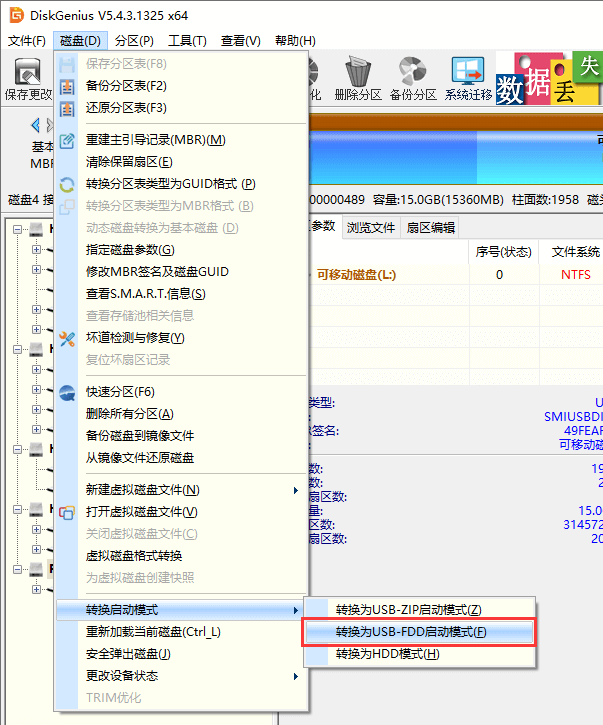
2. 程序显示如下的警告提示,请注意在转换前备份重要数据,然后点击“是”按钮。
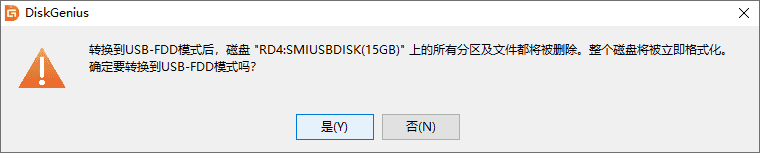
3. 显示格式化分区对话框。在对话框中选择文件系统类型后就可以点击“转换”按钮。当然也可以先设置簇大小、设置卷标。与格式化分区的操作方法相同。点击“转换”按钮后程序立即开始转换操作。 然后向磁盘中复制dos启动文件。
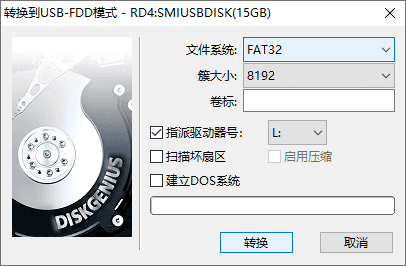
4. 转换完成,程序弹出如下提示。点击“确定”按钮,然后拔下移动盘,再重新插入。
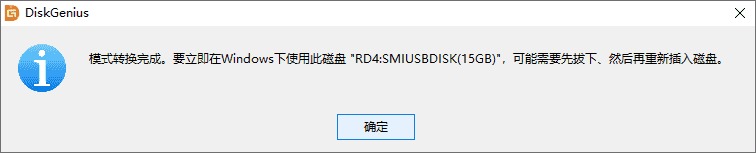
由于软件pg电子试玩的版权的原因,本软件使用的dos系统是与ms-dos兼容的、小巧、开放的freedos。如果需要使用ms-dos系统,请用户自行用ms-dos系统文件替换本软件安装目录下“dos”文件夹内的文件即可。
二、制作usb-zip模式的启动盘:
首先选择u盘或移动硬盘,然后点击菜单“磁盘 - 转换启动模式 - 转为usb-zip启动模式”菜单项。
接下来的操作过程与制作usb-fdd启动盘时相同。不再详述。
三、制作usb-hdd模式的启动盘:
所谓hdd模式,就是常见的硬盘启动模式。电脑启动时,首先加载硬盘主引导程序,主引导程序寻找活动分区,将控制权交给活动分区中的操作系统。因此正常情况下,一般不需要转换,只要建立分区并格式化、建立dos系统后就是一个hdd模式的启动盘了。
如果当前磁盘已经工作在fdd或zip模式,则可通过此功能转换回hdd模式。具体操作步骤如下:
1. 首先选择u盘或移动硬盘,然后点击菜单“磁盘 - 转换启动模式 - 转为hdd模式”菜单项。程序显示如下的警告提示。请注意在转换前备份重要数据。
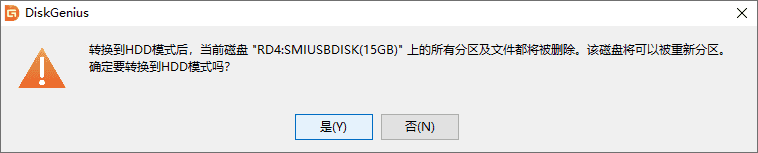
2. 点击“是”按钮后,程序立即将磁盘转换到hdd模式,然后询问用户是否立即创建可引导的分区。如下图:
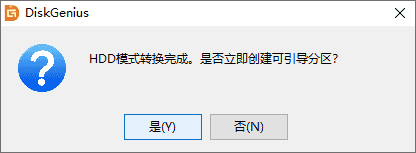
如果点击“否”,转换完成,不建立分区。用户可正常使用这个磁盘。如果点击“是”,程序显示如下的建立分区对话框:
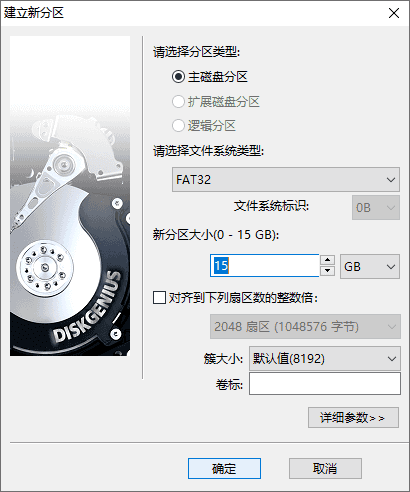
选择文件系统类型、设置分区大小后,点击“确定”按钮。程序立即建立分区,格式化并复制dos系统到新分区。hdd模式转换完成。
| pg电子试玩的友情链接 | ||||

易数微信公众号

易数官方微博